Basiscommunicatie-instellingen
- Voorbereiding
- Het type access point controleren
- Verbinding maken via WPS (PBC-modus)
- Verbinding maken via WPS (PIN-modus)
- Handmatig verbinding maken met gedetecteerde netwerken
- Handmatig verbinding maken door netwerken te specificeren
- Verbinden in camera access point-modus
- Het IP-adres instellen
Voordat u de volgende cameracommunicatiefuncties gebruikt, moet u de camera- en computerinstellingen configureren zoals beschreven in Voorbereiding.
- Wi-Fi-verbinding zonder gebruik van Bluetooth
- Beelden naar een webservice uploaden
- Beeldoverdracht naar FTP-servers
Voorbereiding
Voorbereiding op het gebruik van communicatiefuncties
-
EOS Utility
Hiervoor is een computer vereist waarop EOS Utility (EOS-software) is geïnstalleerd.
Ga naar de Canon-website voor installatie-instructies voor EOS Utility.
-
FTP-overdracht
Een computer met een van de volgende besturingssystemen is vereist. De computer moet ook van tevoren zijn ingesteld om als FTP-server te functioneren.
- Windows 10 (ver. 1607 of hoger)
- Windows 8.1, Windows 8.1 Pro
Voor instructies voor het instellen van uw computer als een FTP-server, raadpleegt u de documentatie van uw computer.
-
GPS
Waarschuwing
-
Video's overbrengen
- Videobestanden zijn groot en het overbrengen van grote bestanden via Wi-Fi kan enige tijd in beslag nemen. Zorg, zoals beschreven in Voorzorgsmaatregelen voor draadloze communicatie, voor een goede netwerkomgeving met stabiele communicatie tussen apparaten en het access point.
Het type access point controleren
Controleer bij verbinding via een access point of het access point WPS* ondersteunt, wat de verbinding tussen Wi-Fi-apparaten vereenvoudigt.
Als u niet zeker bent van de WPS-compatibiliteit, raadpleeg dan de gebruikershandleiding van het access point of andere documentatie.
Staat voor Wi-Fi Protected Setup.
-
Als WPS wordt ondersteund
De volgende twee verbindingsmethoden zijn beschikbaar. U kunt gemakkelijker verbinding maken via WPS in PBC-modus.
-
Als WPS niet wordt ondersteund
Encryptie van het access point
De camera ondersteunt de volgende opties voor [Verificatie] en [Encryptie instellingen]. Om deze reden moet de encryptie die wordt gebruikt door het access point worden ingesteld op een van de volgende opties wanneer u handmatig verbinding wilt maken met gedetecteerde netwerken.
- [Verificatie]: Open system, shared key, WPA/WPA2/WPA3-Personal of WPA/WPA2/WPA3-Enterprise
- [Encryptie instellingen]: WEP, TKIP of AES
Waarschuwing
- Verbindingen kunnen niet mogelijk zijn wanneer de verborgen functies van het access point zijn ingeschakeld. Schakel de verborgen modus uit.
- Vraag een netwerkbeheerder die verantwoordelijk is voor de netwerken waar u zich bij aansluit voor het instellen van details.
Verbinding maken via WPS (PBC-modus)
De instructies in dit hoofdstuk bouwen voort op Het type access point controleren.
Deze verbindingsmethode is beschikbaar bij gebruik van een access point dat compatibel is met WPS. In de Pushbutton Connection-modus (PBC-modus) kan de camera met het access point worden verbonden door eenvoudigweg op de WPS-knop van het access point te drukken.
- Het kan moeilijker zijn om verbinding te maken als er meerdere access points in de buurt actief zijn. Als dit het geval is, probeer dan verbinding te maken met [WPS (PIN-modus)].
- Controleer van tevoren de positie van de WPS-knop op het access point.
- Het kan circa een minuut duren om een verbinding tot stand te brengen.
-
Selecteer [Verbind via WPS] op het [Selecteer een netwerk]-scherm.
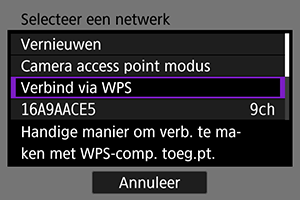
-
Selecteer [WPS (PBC-modus)].
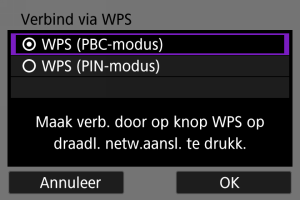
- Selecteer [OK].
-
Maak verbinding met het access point.
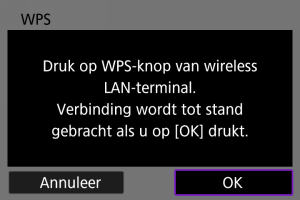
- Druk op de WPS-knop van het access point. Voor informatie over waar u de knop vindt en hoe lang u deze moet indrukken, raadpleegt u de gebruikershandleiding van het access point.
- Selecteer [OK] om de verbinding met het access point te starten.
- Het volgende scherm wordt weergegeven zodra de camera is aangesloten op het access point.
-
Stel het IP-adres in.
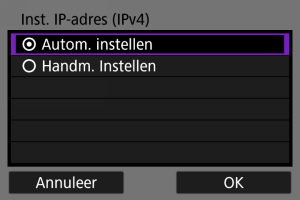
- Ga naar Het IP-adres instellen.
Verbinding maken via WPS (PIN-modus)
De instructies in dit hoofdstuk bouwen voort op Het type access point controleren.
Deze verbindingsmethode is beschikbaar bij gebruik van een access point dat compatibel is met WPS. Bij de verbindingsmethode met PIN-code (PIN-modus) wordt er een 8-cijferig identificatienummer dat op de camera is opgegeven, op het access point ingesteld om verbinding tot stand te brengen.
- Zelfs als er meerdere access points in de buurt actief zijn, is de verbinding via dit gemeenschappelijke identificatienummer relatief betrouwbaar.
- Het kan circa een minuut duren om een verbinding tot stand te brengen.
-
Selecteer [Verbind via WPS] op het [Selecteer een netwerk]-scherm.
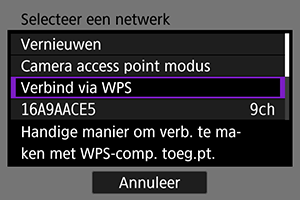
-
Selecteer [WPS (PIN-modus)].
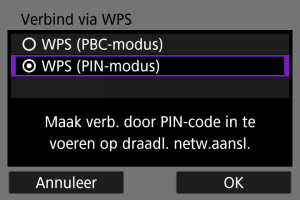
- Selecteer [OK].
-
Voer de PIN-code in.
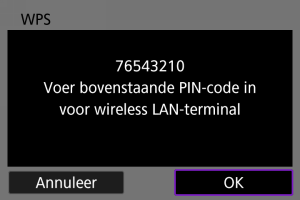
- Voer bij het access point de 8-cijferige PIN-code in die op het camerascherm wordt weergegeven.
- Voor instructies over het instellen van een PIN-code bij het access point raadpleegt u de instructiehandleiding van het access point.
- Na het invoeren van de PIN-code selecteert u [OK] op de camera.
-
Maak verbinding met het access point.
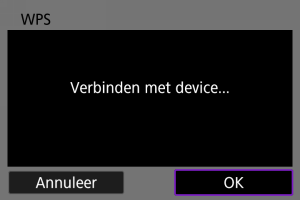
- Selecteer [OK] om de verbinding met het access point te starten.
- Het volgende scherm wordt weergegeven zodra de camera is aangesloten op het access point.
-
Stel het IP-adres in.
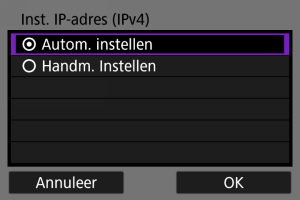
- Ga naar Het IP-adres instellen.
Handmatig verbinding maken met gedetecteerde netwerken
De instructies in dit hoofdstuk bouwen voort op Het type access point controleren.
Maak verbinding met een access point door de SSID (of ESS-ID) te selecteren in een lijst met actieve access pointen in de buurt.
Het access point selecteren
-
Selecteer een access point op het scherm [Selecteer een netwerk].
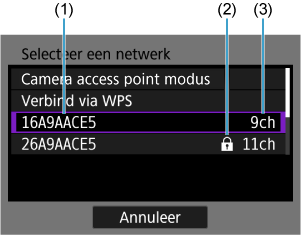
- (1) SSID
- (2) Beveiligingspictogram (alleen voor versleutelde access points)
- (3) Het gebruikte kanaal
- Druk op het instelwiel
om het access point waarmee u verbinding wilt maken te selecteren in een lijst met actieve access points.
Opmerking
-
[Vernieuwen]
- Scrol omlaag in het scherm van stap 1 om [Vernieuwen] weer te geven.
- Selecteer [Vernieuwen] om opnieuw te zoeken naar access points.
De encryptiesleutel voor het access point invoeren
- Voer de encryptiesleutel (wachtwoord) in die is ingesteld voor het access point. Voor informatie over de ingestelde encryptiesleutel raadpleegt u de gebruikershandleiding van het access point.
- De schermen die in stap 2-3 zijn weergegeven, variëren afhankelijk van de verificatie en encryptie van het access point.
- Ga naar Het IP-adres instellen als het scherm [Inst. IP-adres] wordt weergegeven in plaats van de schermen die worden getoond voor de stappen 2 en 3.
-
Selecteer een key index.
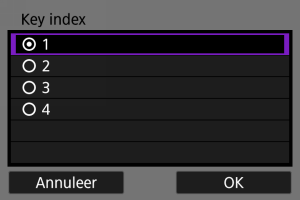
- Het scherm [Key index] wordt weergegeven voor WEP-gecodeerde access points.
- Selecteer het key index-nummer voor het access point.
- Selecteer [OK].
-
Voer de encryptiesleutel in.
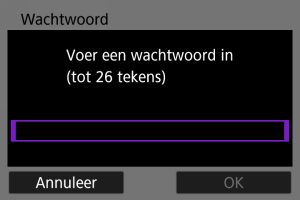
-
Stel het IP-adres in.
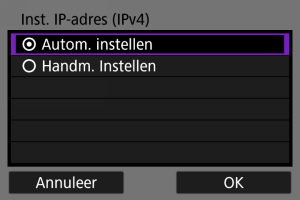
- Ga naar Het IP-adres instellen.
Handmatig verbinding maken door netwerken te specificeren
De instructies in dit hoofdstuk bouwen voort op Het type access point controleren.
Maak verbinding met een access point door de SSID (of ESS-ID) in te voeren.
Invoeren van de SSID
-
Selecteer [Handmatige instellingen] op het [Selecteer een netwerk]-scherm.
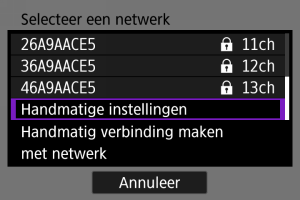
-
Voer de SSID (netwerknaam) in.
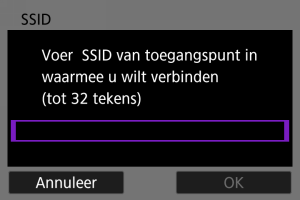
De verificatiemethode voor het access point instellen
-
Selecteer de verificatiemethode.
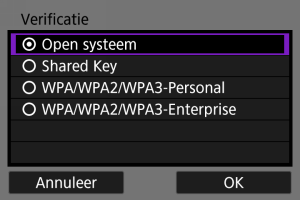
- Selecteer een optie en druk op [OK] om naar het volgende scherm te gaan.
- Op het scherm [Encryptie instellingen], dat wordt weergegeven als [Open systeem] is geselecteerd, selecteert u [Uitschak.] of [WEP].
De encryptiesleutel voor het access point invoeren
- Voer de encryptiesleutel (wachtwoord) in die is ingesteld voor het access point. Voor informatie over de ingestelde encryptiesleutel raadpleegt u de gebruikershandleiding van het access point.
- De schermen die in stap 4-5 zijn weergegeven, variëren afhankelijk van de verificatie en encryptie van het access point.
- Ga naar Het IP-adres instellen als het scherm [Inst. IP-adres] wordt weergegeven in plaats van de schermen die worden getoond voor de stappen 4 en 5.
-
Selecteer een key index.
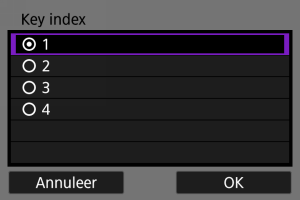
- Het [Key index]-scherm wordt weergegeven als u [Shared Key] of [WEP] heeft geselecteerd in stap 3.
- Selecteer het key index-nummer voor het access point.
- Selecteer [OK].
-
Voer de encryptiesleutel in.
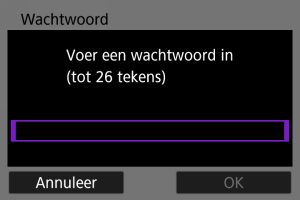
-
Stel het IP-adres in.
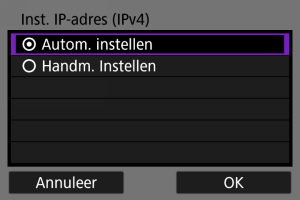
- Ga naar Het IP-adres instellen.
Verbinden in camera access point-modus
De cameratoegangspuntmodus is een verbindingsmethode om de camera en andere apparaten rechtstreeks via Wi-Fi met elkaar te verbinden zonder gebruik te maken van een toegangspunt. De volgende twee verbindingsmethoden zijn beschikbaar.
Verbinding maken met Gemakkelijke verbinding
De netwerkinstellingen voor de camera access point-modus worden automatisch geconfigureerd.
- Raadpleeg de instructiehandleiding voor instructies over het gebruik van de apparaten waarmee u verbinding maakt.
-
Selecteer [Camera access point modus] op het [Selecteer een netwerk]-scherm.
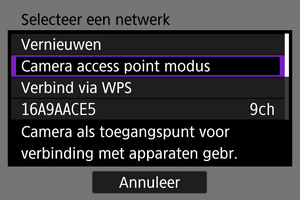
-
Selecteer [Gemakkelijke verbinding].
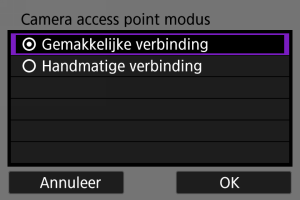
- Selecteer [OK].
-
Gebruik het andere apparaat om verbinding te maken met de camera.
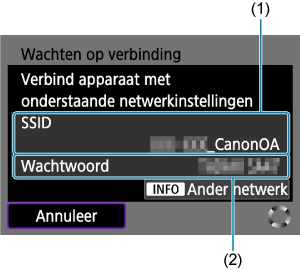
- (1) SSID (netwerknaam)
- (2) Encryptiesleutel (wachtwoord)
- Selecteer in de Wi-Fi-instellingen van andere apparaten de SSID (netwerknaam) die op het camerascherm wordt weergegeven en voer het wachtwoord in.
-
Voltooi de verbindingsinstellingen op basis van het apparaat waarmee u verbinding wilt maken.
Verbinding maken met EOS Utility ()
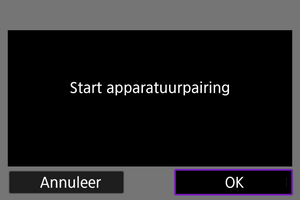
Beeldoverdracht naar FTP-servers ()
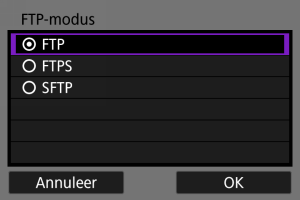
Verbinding maken met Handmatige verbinding
De netwerkinstellingen voor de camera access point-modus worden handmatig geconfigureerd. Stel [SSID], [Kanaal instelling] en [Encryptie instellingen] in op elk weergegeven scherm.
-
Selecteer [Handmatige verbinding].
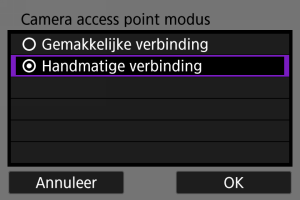
- Selecteer [OK].
-
Voer de SSID (netwerknaam) in.
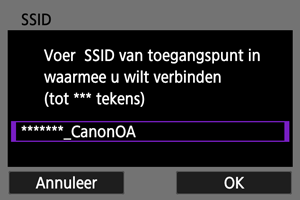
-
Selecteer een kanaalinstellingsoptie.
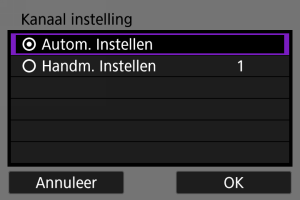
- Als u de instellingen handmatig wilt opgeven, selecteert u [Handm. Instellen] en draait u aan het instelwiel
.
- Selecteer [OK].
- Als u de instellingen handmatig wilt opgeven, selecteert u [Handm. Instellen] en draait u aan het instelwiel
-
Selecteer een encryptie-instellingenoptie.
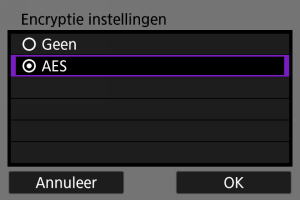
-
Selecteer [Autom. instellen].
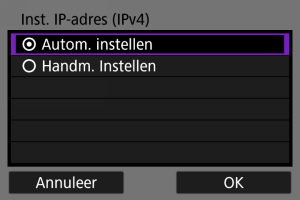
-
Gebruik het andere apparaat om verbinding te maken met de camera.
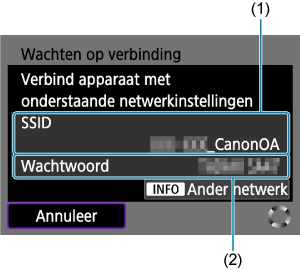
- (1) SSID (netwerknaam)
- (2) Encryptiesleutel (wachtwoord)
-
Voer de verbindingsinstellingen uit voor de communicatiefunctie.
Het IP-adres instellen
Selecteer een methode om het IP-adres in te stellen en stel vervolgens het IP-adres in op de camera.
Het IP-adres automatisch instellen
Stel de IP-adresinstellingen automatisch in.
-
Selecteer [Autom. instellen].
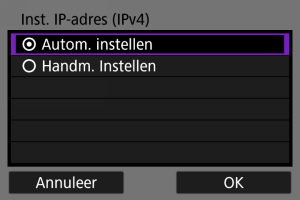
-
Selecteer een IPv6-optie.
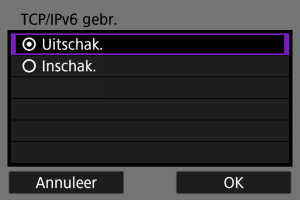
- Selecteer een optie en druk op [OK] om naar het volgende scherm te gaan.
- Selecteer [Inschak.] om IPv6 te gebruiken.
-
Voltooi de verbindingsinstellingen op basis van het apparaat waarmee u verbinding wilt maken.
Het IP-adres handmatig instellen
Stel de IP-adresinstellingen handmatig in. De items die worden weergegeven, variëren afhankelijk van de communicatiefunctie.
-
Selecteer [Handm. Instellen].
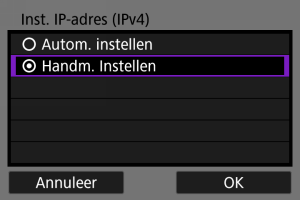
- Selecteer [OK].
-
Selecteer een optie voor configuratie.
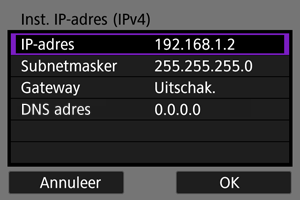
- Selecteer een optie om het scherm voor numerieke invoer te openen.
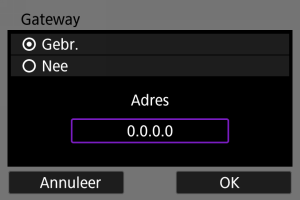
- Selecteer [Inschak.] en vervolgens [Adres] om een gateway te gebruiken.
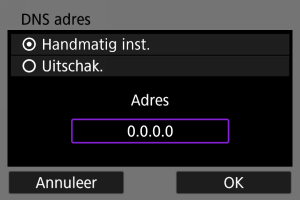
- Selecteer [Handmatig inst.] en vervolgens [Adres] om een DNS-adres te gebruiken.
-
Voer het nummer in.
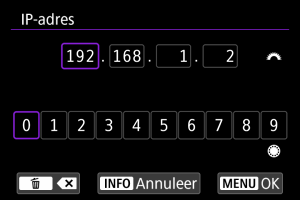
- Draai het instelwiel
om over te schakelen naar andere invoervelden boven in het scherm en draai het instelwiel
om de in te voeren cijfers te selecteren. Druk op de knop
om het geselecteerde cijfer in te voeren.
- Druk op de knop
om het cijfer te verwijderen dat u zojuist hebt ingevoerd.
- Druk op de knop
om de ingevoerde cijfers op te slaan en terug te keren naar het scherm van stap 2.
- Draai het instelwiel
-
Selecteer [OK].
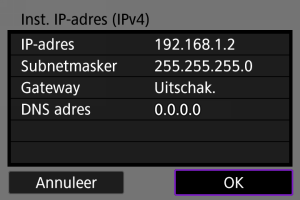
- Wanneer u alle nodige items hebt ingesteld, selecteert u [OK]. Het volgende scherm wordt weergegeven.
- Indien u niet zeker weet wat u moet invoeren, raadpleegt u Netwerkinstellingen controleren of vraagt u de netwerkbeheerder of een andere persoon die kennis heeft van het netwerk om hulp.
-
Selecteer een IPv6-optie.
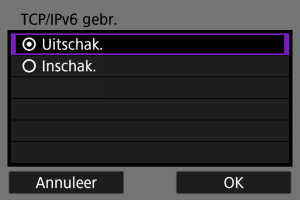
- Selecteer een optie en druk op [OK] om naar het volgende scherm te gaan.
- Selecteer [Inschak.] om IPv6 te gebruiken.
-
Voltooi de verbindingsinstellingen op basis van het apparaat waarmee u verbinding wilt maken.